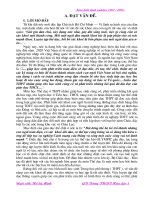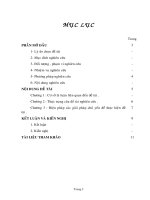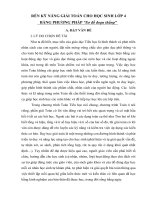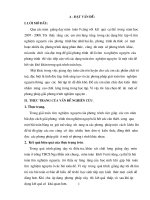SKKN giai C cap Tinh
Bạn đang xem bản rút gọn của tài liệu. Xem và tải ngay bản đầy đủ của tài liệu tại đây (2.01 MB, 29 trang )
<span class='text_page_counter'>(1)</span><div class='page_container' data-page=1>
<b>PHỊNG GIÁO DỤC THÀNH PHỐ LONG XUYÊN </b>
Trường Trung học cơ sở Trần Hưng Đạo
<b>Toå chuyên môn: </b>
<b>SINH – CÔNG NGHỆ</b>
<b>K</b>
<b>KE</b>
<b>E</b>
<b>ÁT</b>
<b>Á</b>
<b>T </b>
<b> H</b>
<b>H</b>
<b>Ơ</b>
<b>Ơ</b>
<b>ÏP</b>
<b>Ï</b>
<b>P</b>
<b> C</b>
<b>C</b>
<b>Á</b>
<b>A</b>
<b>Ù</b>
<b>C</b>
<b>C</b>
<b> P</b>
<b>P</b>
<b>HA</b>
<b>H</b>
<b>A</b>
<b>À</b>
<b>À</b>
<b>N </b>
<b>N</b>
<b> M</b>
<b>ME</b>
<b>E</b>
<b>À</b>
<b>M </b>
<b>À</b>
<b>M</b>
<b> T</b>
<b>TI</b>
<b>IN</b>
<b>N</b>
<b> H</b>
<b>HO</b>
<b>O</b>
<b>ÏC</b>
<b>Ï</b>
<b>C </b>
<b> V</b>
<b>V</b>
<b>À</b>
<b>A</b>
<b>Ø </b>
<b> </b>
<b>P</b>
<b>PH</b>
<b>HƯ</b>
<b>ƯƠ</b>
<b>Ơ</b>
<b>NG</b>
<b>N</b>
<b>G </b>
<b> T</b>
<b>TI</b>
<b>IE</b>
<b>E</b>
<b>ÄN</b>
<b>N </b>
<b>Ä</b>
<b> D</b>
<b>DA</b>
<b>A</b>
<b>ÏY</b>
<b>Ï</b>
<b>Y </b>
<b>H</b>
<b>H</b>
<b>O</b>
<b>O</b>
<b>ÏC</b>
<b>Ï</b>
<b>C </b>
<b> H</b>
<b>HI</b>
<b>IE</b>
<b>Ệ</b>
<b>ÄN</b>
<b>N </b>
<b> Đ</b>
<b>Đ</b>
<b>A</b>
<b>A</b>
<b>ÏI</b>
<b>Ï</b>
<b>I </b>
<b>T</b>
<b>T</b>
<b>R</b>
<b>R</b>
<b>O</b>
<b>O</b>
<b>NG</b>
<b>N</b>
<b>G </b>
<b> G</b>
<b>G</b>
<b>IA</b>
<b>I</b>
<b>A</b>
<b>ÛN</b>
<b>Û</b>
<b>NG</b>
<b>G </b>
<b> D</b>
<b>D</b>
<b>A</b>
<b>A</b>
<b>ÏY</b>
<b>Ï</b>
<b>Y </b>
<b>MO</b>
<b>M</b>
<b>O</b>
<b>Â</b>
<b>N</b>
<b>Â</b>
<b>N</b>
<b>SI</b>
<b>S</b>
<b>IN</b>
<b>NH</b>
<b>H</b>
<b> H</b>
<b>H</b>
<b>O</b>
<b>O</b>
<b>ÏC</b>
<b>Ï</b>
<b>C</b>
<b>T</b>
<b>TR</b>
<b>RU</b>
<b>UN</b>
<b>NG</b>
<b>G</b>
<b> H</b>
<b>HO</b>
<b>O</b>
<b>ÏC</b>
<b>C </b>
<b>Ï</b>
<b> C</b>
<b>C</b>
<b>Ơ</b>
<b>Ơ</b>
<b> S</b>
<b>SƠ</b>
<b>Ơ</b>
<b>Û </b>
<b>Û</b>
<b>Giáo viên:</b>
<i><b>Cổ Thiên Lạc</b></i>
</div>
<span class='text_page_counter'>(2)</span><div class='page_container' data-page=2>
<b>Mơc lơc </b>
<b>P</b>
<b>hần</b>
<b> 1:</b>
<b>đặt vấn đề ... 2 </b>
I. C¬ së khoa häc ... 2
II. Tính cần thiết của sáng kiến kinh nghiệm ... 2
III. Mục đích nghiên cứu ... 3
IV. Đối tợng, phạm vi, kế hoạch nghiên cứu... 4
<b>Phần 2:</b>
GIảI QUYếT VấN §Ò ... 5 I. C¬ së lý luËn... 5
II. Thực trạng vấn đề... 5
III. Kinh nghiệm kết hợp các phần mềm tin học vμ ph−ơng tiện dạy học hiện đại
trong giảng dạy môn Sinh hc THCS ... 5
<b>Thiết kế giáo án điện tử b»ng phÇn mỊm Microsoft PowerPoint... 5 </b>
1.1- Sử dụng tranh vẽ để học sinh quan sát, phát hiện kiến thức ... 5
1.2- Sử dụng băng hình phục vụ bμi giảng sinh động hơn, có tính thuyết
phục ... 7
1.3- Sử dụng thí nghiệm ảo đối với những bμi khó thực hiện, mất nhiều thời
gian ... 8
1.4- Sử dụng các sơ đồ mô phỏng minh hoạ các khái niệm trừu t−ợng (quá
trình sinh học)... 10
1.5- Đa dạng hoá các kiểu câu hỏi, bi tập trong phần Củng cố... 13
<b>Kết hợp một số phần mềm khác hỗ trợ việc soạn giảng... 18 </b>
2.1- Phần mềm Violet ... 18
2.2- Các phần mềm chỉnh sửa hình ảnh ... 20
2.3- Các phần mềm chỉnh sửa âm thanh, đoạn phim ... 21
<b> S dng cỏc ph−ơng tiện dạy học hiện đại khi trình diễn giáo án điện tử </b>
<b> ... 23 </b>
IV. Kết quả đạt đ−ợc... 26
<b>PhÇn 3: </b>
<b>KÕt luËn ... 27 </b>
I. Nguyên nhân thμnh c«ng... 27
</div>
<span class='text_page_counter'>(3)</span><div class='page_container' data-page=3>
<b>Phần 1: Đặt vấn đề </b>
<i><b> I. </b><b>C¬ së khoa häc </b></i>
Tăng c−ờng ứng dụng công nghệ thông tin (CNTT) trong dạy học lμ một
nhiệm vụ đang đ−ợc sự quan tâm đặc biệt của ngμnh giáo dục. Thực tế đó địi hỏi
cần phải nhanh chóng nâng cao chất l−ợng giảng dạy bằng cách phát huy những −u
thế của lĩnh vực CNTT, phải biết tận dụng nó, biến nó thμnh cơng cụ hiệu quả phục
vụ cho sự nghiệp giáo dục. Việc đ−a CNTT vμo giảng dạy những năm gần đây đã
chứng minh, công nghệ tin học đem lại hiệu quả rất lớn trong quá trình dạy học,
lμm thay đổi nội dung, ph−ơng pháp dạy học. CNTT lμ ph−ơng tiện để tiến tới “xã
hội học tập”. Mặt khác, giáo dục vμ đμo tạo đóng vai trị quan trọng thúc đẩy sự
phát triển của CNTT thông qua việc cung cấp nguồn nhân lực cho CNTT. Bộ Giáo
dục vμ Đμo tạo cũng yêu cầu “đẩy mạnh ứng dụng CNTT trong giáo dục đμo tạo ở
tất cả các cấp học, bậc học, ngμnh học theo h−ớng dẫn CNTT nh− lμ một công cụ
hỗ trợ đắc lực nhất cho đổi mới ph−ơng pháp dạy học ở các môn”.
<i><b> II. </b><b>Tính cần thiết của sáng kiến kinh nghiệm </b></i>
Sinh học lμ khoa học thực nghiệm. Các tri thức khoa học Sinh học (khái
niệm, định luật, học thuyết…) đ−ợc xây dựng từ những sự khái quát hoá các kiến
thức sự kiện (sự vật, hiện t−ợng, quá trình, quan hệ trong giới tự nhiên hữu cơ) đ−ợc
tích luỹ bằng ph−ơng pháp quan sát vμ thí nghiệm.
</div>
<span class='text_page_counter'>(4)</span><div class='page_container' data-page=4>
thí nghiệm giáo viên đã chuẩn bị sẵn tr−ớc đó, bμi giảng sẽ thiếu đi tính thuyết
phục, học sinh không thể nắm bắt đ−ợc hết các b−ớc thí nghiệm.
Từ thực tế trên dẫn đến việc tăng c−ờng ứng dụng công nghệ thông tin trong
dạy học – cụ thể lμ <i><b>thiết kế</b></i> <i><b>b</b><b>μ</b><b>i giảng điện tử</b></i> – trở thμnh một yêu cầu không thể
thiếu để từng b−ớc h−ớng đến mục tiêu hiện đại hoá các hoạt động dạy vμ học.
Sử dụng phần mềm trong hoạt động dạy học cũng lμ một yêu cầu trong đổi
mới ph−ơng pháp dạy học nhằm tích cực hoá các hoạt động của học sinh với sự trợ
giúp của các ph−ơng tiện dạy học hiện đại.
ở nhμ tr−ờng THCS công nghệ thông tin đã đ−ợc sử dụng vμo hầu hết các bộ
mơn nh−: Tốn, Lý, Hóa, Văn, Sử... với các phần mềm hỗ trợ nh−: <i>Paint Brush, </i>
<i>Autocad, PowerPoint, Violet</i>… Tuy nhiên, trong quá trình ứng dụng CNTT - nhất lμ
đối với việc thiết kế giáo án điện tử - vẫn cịn gặp khơng ít những khó khăn nh−:
Việc thiết kế bμi giảng một cách công phu bằng các dẫn chứng sống động trên các
slide lμ một điều không phải dễ dμng với nhiều giáo viên. Để có một bμi giảng nh−
thế đòi hỏi phải mất nhiều thời gian chuẩn bị trong khi ch−a phải giáo viên nμo
cũng thμnh thạo vi tính. Số tiết thực dạy của mỗi giáo viên trong tuần lμ khá lớn,
trang thiết bị còn thiếu nên giáo viên cịn ngại áp dụng CNTT vμo cơng tác chuyên
môn nghiệp vụ. Mặt khác một số giáo viên b−ớc đầu lμm quen với việc soạn giảng
bằng giáo án điện tử nên ch−a có những kinh nghiệm xử lí sao cho bμi giảng tốt
nhất, tốn ít thời gian mμ hiệu quả cao. Vì những khó khăn trên mμ việc sử dụng giáo
án điện tử trong dạy học cịn hạn chế. Chính vì thế, trong đề tμi nμy tơi xin trình
bμy một số biện pháp nhỏ nhằm thiết kế một giáo án điện tử có hiệu quả, kết hợp
tranh ảnh, băng hình, thí nghiệm sống động, đồng thời giới thiệu một số ph−ơng
tiện dạy học hiện đại hỗ trợ đắc lực cho giáo viên khi trình chiếu bμi giảng.
<i><b>III. Mục đích nghiên cứu</b></i>
</div>
<span class='text_page_counter'>(5)</span><div class='page_container' data-page=5>
giảng khác. Đồng thời phần mềm cho phép tạo ra các bμi giảng có âm thanh, hình
ảnh chuyển động vμ t−ơng tác với các hiệu ứng hết sức phong phú... Nhờ vậy thông
qua phần mềm bμi giảng nμy, giáo viên hoμn toμn có thể tạo ra đ−ợc các giáo án
theo ý t−ởng của mình.
Ngồi ra để có một bài giảng điện tử hồn thiện thì ta cần phải có thêm
một số phần mềm hỗ trợ khác như <i>Violet, SketchPad, Math type, Paint, Windows </i>
<i>Movie Maker</i>….
Mỗi phần mềm đều có những −u điểm của mình, nếu kết hợp đ−ợc nhiều phần
mềm với nhau thì việc thiết kế bμi giảng điện tử rất có hiệu quả. Từ suy nghĩ trên
cộng với niềm say mê tin học tôi đã sử dụng thμnh thạo vμ kết hợp một số phần
mềm tiện ích trong việc thiết kế giáo án điện tử phục vụ cho cơng tác chun mơn
của mình. Cách lμm đó cịn có tác dụng thực sự cho việc <i><b>nâng cao chất l</b><b>−</b><b>ợng </b></i>
<i><b>giảng dạy v</b><b>μ</b><b> học tập Sinh học ở nh</b><b>μ</b><b> tr</b><b>−</b><b>ờng THCS. </b></i>
<i><b> IV. Đối t</b><b></b><b>ợng, phạm vi, kế hoạch nghiên cứu </b></i>
PowerPoint l phần mềm công cụ chủ yếu giúp cho giáo viên có thể tự xây
dựng đ−ợc các bμi giảng trên máy tính một cách nhanh chóng vμ hiệu quả, bên cạnh
đó cịn có sự hỗ trợ thêm của một số phần mềm khác vμ các ph−ơng tiện dạy học
hiện đại.
Vì bản thân khơng có chun mơn lμ Tin học, do đó tơi khơng thể biết hết tất
cả các công dụng của phần mềm trong thiết kế giáo án điện tử, chắc chắn trong quá
trình thiết kế sẽ cịn nhiều thiếu sót. Từ thực tế những bμi giảng điện tử môn Sinh
học đã lμm đ−ợc, tôi mạnh dạn đ−a ra những ý kiến để đồng nghiệp trao đổi bμn
bạc, rút ra kinh nghiệm vμ vận dụng một cách có hiệu quả các ph−ơng tiện dạy học
hiện đại vμo công tác chuyên môn nghiệp vụ. Đó chính lμ lí do tơi chọn đề tμi: “<i><b>Kết </b></i>
<i><b>hợp các phần mềm tin học v</b><b>μ</b><b> ph</b><b>−</b><b>ơng tiện dạy học hiện đại trong giảng dạy môn </b></i>
<i><b>Sinh học THCS”</b></i><b>.</b>
Đề tμi nμy đ−ợc tôi thử nghiệm vμ thực hμnh trong q trình giảng dạy mơn
Sinh học nhiều năm qua tại tr−ờng THCS Trần H−ng Đạo vμ đến nay đã đạt đ−ợc
kết quả cao nhất lμ danh hiệu “Giáo viên dạy Giỏi” cấp Thμnh phố, năm học 2009 –
</div>
<span class='text_page_counter'>(6)</span><div class='page_container' data-page=6>
<b>Phần 2: giải quyết vấn đề</b>
I<b>. </b><i><b>C¬ së lý ln</b></i>
Nh− tơi đã trình bμy ở trên, sử dụng phần mềm vμ kết hợp các ph−ơng tiện
dạy học hiện đại trong giảng dạy bằng giáo án điện tử lμ ph−ơng pháp dạy học mới
cần đ−ợc ứng dụng để đem lại kết quả tốt nhất trong việc dạy vμ học. Đó cịn lμ một
cách tiếp cận cơng nghệ thơng tin phát huy tính tích cực, chủ động, mạnh dạn tiếp
thu vμ sử dụng tin học trong nhμ tr−ờng của cả giáo viên vμ học sinh.
II<b>. </b><i><b>Thực trạng vấn đề</b></i>
Tr−ớc đây, trong các tiết dạy Sinh học, tôi đã sử dụng tranh ảnh, mơ hình để
phục vụ cho bμi giảng, đối với những học sinh siêng năng, chăm học thì tiếp thu rất
tốt, nh−ng đối với những học sinh yếu kém thì lại ít có hứng thú với mơn học, do
ch−ơng trình q tải, có những kiến thức trừu t−ợng khó hiểu. Sau đó, tơi đã sử
dụng phần mềm PowerPoint vμ một số phần mềm khác để thiết kế bμi giảng điện tử,
có sử dụng băng hình, thí nghiệm, sơ đồ mô phỏng lμm cho bμi học trở nên sống
động, phong phú hơn, ngoμi ra phần Củng cố còn thể hiện nhiều dạng câu hỏi, bμi
tập lμm cho học sinh thích thú, đam mê mơn học vμ ngμy cμng học Sinh học có hiệu
quả hơn.
Việc sử dụng kết hợp ph−ơng tiện dạy học hiện đại một cách hợp lý, khoa
học rút ngắn khoảng cách giữa lý thuyết với thực hμnh vμ lμm cho quá trình nhận
thức của học sinh đ−ợc cụ thể hơn. Các em lĩnh hội tri thức một cách đầy đủ chính
xác hơn đồng thời củng cố, mở rộng, khắc sâu vμ nâng cao kiến thức cơ bản cho các
em.
<b>III.</b><i><b> Kinh nghiệm kết hợp các phần mềm tin học v</b><b>μ</b><b> ph</b><b>−</b><b>ơng tiện dạy học hiện đại </b></i>
<i><b>trong giảng dạy môn Sinh học THCS </b></i>
<b> ThiÕt kÕ giáo án điện tử bằng phần mềm Microsoft PowerPoint: </b>
1.1- Sử dụng tranh vẽ để học sinh quan sát, phát hiện kiến thức:
</div>
<span class='text_page_counter'>(7)</span><div class='page_container' data-page=7>
cách dạy học tr−ớc đây. Để chèn tranh vẽ, ta dùng lệnh Insert Picture , sau đó
chọn tranh vẽ thích hợp rồi nhấp nút Insert. Sử dụng tranh vẽ phải đảm bảo các
nguyên tắc dạy học, phù hợp với nội dung kiến thức, tranh đ−ợc đ−a ra đúng lúc,
đảm bảo tất cả học sinh nhìn thấy rõ vμ thực hiện theo các b−ớc sau:
- <i>B−ớc 1: GV giới thiệu tên tranh, nêu rõ mục tiêu của việc quan sát tranh, nêu </i>
yêu cầu đối với HS (ra câu hỏi cho HS lμm việc; lμm sao để HS biết rõ họ
phải lμm gì? Họ phải lμm nh− thế nμo? …)
- <i>B−ớc 2: Khai thác nội dung bức tranh. Đầu tiên nên u cầu HS mơ tả bức </i>
tranh (nên có câu hỏi định h−ớng cho HS mô tả, hoặc cho tr−ớc một số từ hay
tập hợp từ để HS mô tả theo đúng ý đồ của GV). Sau đó nhấn mạnh vμo nội
dung nμo trên bức tranh thì có câu hỏi tập trung chú ý của HS vμo đó.
- <i>B−íc 3: Rót ra kÕt ln tõ viƯc quan s¸t tranh. </i>
<i><b> Ví dụ:</b></i> Giảng dạy bμi 44: <i><b>Đa dạng v</b><b>μ</b><b> đặc điểm chung của lớp Chim</b></i> (Sinh học 7)
mục I-2. Nhóm Chim bơi, giáo viên tạo slide có chèn tranh vẽ nh− sau:
- <i>B−ớc 1: Giới thiệu tranh, nêu yêu cầu: Quan sát hình 44.2. Chim </i>
<i>cánh cụt, nêu đặc điểm cấu tạo của chim cánh cụt thích nghi với đời </i>
<i>sống bơi lội. </i>
</div>
<span class='text_page_counter'>(8)</span><div class='page_container' data-page=8>
- <i>B−ớc 3: HS rút ra kết luận, đặc điểm thích nghi của chim cánh cụt: </i>
<i>cánh dμi, khoẻ, cơ ngực phát triển, ngón chân có mμng bơi. </i>
1.2- Sử dụng băng hình phục vụ bμi giảng sinh động hơn, có tính thuyết phục:
Băng hình có −u điểm lμ giúp HS dễ quan sát, hình dung cụ thể đối t−ợng
nghiên cứu, thể hiện đ−ợc tính chất sống của sinh vật, kích thích hứng thú của HS
tập trung vμo các hoạt động dạy vμ học, góp phần tăng thêm lịng say mê đối với
mơn Sinh học.
Để chèn đoạn phim (file kiểu .wmv) vμo bμi giảng, giáo viên dùng lệnh
<i>Insert / Movies and Sounds / Movie from File, sau đó chọn đoạn phim thích hợp, </i>
nhấp OK, chọn When Clicked để đoạn phim bắt đầu chiếu khi ta nhấp chuột.
Khi sử dụng băng hình phải đảm bảo các nguyên tắc dạy học, phù hợp với
nội dung kiến thức, giáo viên chủ động phân phối thời gian xem phim một cách hợp
lý, tránh tình trạng giáo viên quá tham lam cho HS xem nhiều đoạn phim không
phù hợp hoặc thời l−ợng của đoạn phim quá dμi, lμm mất nhiều thời gian, bỏ qua
các hoạt động học tập khác, dẫn đến việc cháy giáo án. Giáo viên sử dụng băng
hình theo các b−ớc sau:
- <i>B−íc 1: GV giíi thiệu tên băng hình, nêu rõ mục tiêu của việc quan sát. </i>
- <i>Bớc 2: Khai thác nội dung băng hình. Ra câu hỏi cho HS lm việc, lm </i>
sao để HS biết rõ họ phải lμm gì? Họ phải lμm nh− thế nμo? Có câu hỏi
tập trung sự chú ý của HS vμo nội dung nμo đó.
- <i>B−íc 3: Rót ra kÕt ln tõ viƯc quan s¸t băng hình. </i>
</div>
<span class='text_page_counter'>(9)</span><div class='page_container' data-page=9>
- <i>Bc 1: Gii thiu đoạn băng về Thời đại phồn thịnh của khủng long, </i>
nêu mục tiêu: Quan sát đoạn băng vμ kết hợp thông tin SGK, cho
biết nguyên nhân dẫn đến sự ra đời vμ phồn thịnh của khủng long.
- <i>B−ớc 2: Khai thác nội dung băng hình. GV yêu cầu HS quan sát, nêu </i>
đặc điểm thích nghi với đời sống của các loμi khủng long ở từng môi
tr−ờng khác nhau: môi tr−ờng biển, trên cạn, trên không. HS quan sát
một số loμi khủng long điển hình nh−: khủng long cá, khủng long
bạo chúa, khủng long cổ dμi, khủng long cánh… vμ rút ra những đặc
điểm giúp cơ thể ngự trị ở môi tr−ờng sống của chúng.
- <i>B−ớc 3: Rút ra kết luận: do có cấu tạo cơ thể phù hợp với mơi tr−ờng </i>
sống, cộng với điều kiện sống thuận lợi, ch−a có kẻ thù đã dẫn đến
sự ra đời vμ phồn thịnh của khủng long.
1.3- Sử dụng thí nghiệm ảo đối với những bμi khó thực hiện, mất nhiều thời gian:
Thí nghiệm có thể giúp cho HS có t− duy của nhμ nghiên cứu, củng cố vμ
khắc sâu kiến thức, nh−ng địi hỏi phải chuẩn bị cơng phu, đơi khi mất nhiều thời
gian mới có kết quả. Các thí nghiệm đơn giản GV có thể h−ớng dẫn HS tự lμm nh−:
thí nghiệm về những điều kiện cần cho hạt nảy mầm, thí nghiệm về sự vận chuyển
các chất trong thân cây, sự thoát hơi n−ớc ở lá cây… Tuy nhiên, một số thí nghiệm
khó thực hiện đòi hỏi GV biểu diễn cho HS quan sát (nh− thí nghiệm quang hợp, hơ
hấp ở thực vật…), trong khi đó thời gian cho 1 tiết học lμ khơng đủ cho việc trình
diễn thí nghiệm. Do đó, ta có thể sử dụng các <i><b>thí nghiệm ảo</b></i> đã đ−ợc thiết kế sẵn để
phục vụ bμi giảng có hiệu quả mμ khơng mất nhiều thời gian, cơng sức tiến hμnh.
</div>
<span class='text_page_counter'>(10)</span><div class='page_container' data-page=10>
- Quan s¸t thÝ nghiÖm (TN):
+ B−ớc 1:GV nêu mục tiêu TN, phải đảm bảo mỗi HS nhận thức rõ mục tiêu
TN để lμm gì?
+ B−ớc 2: GV h−ớng dẫn các b−ớc tiến hμnh thí nghiệm, phải đảm bảo mỗi
HS nhận thức rõ lμm TN nh− thế nμo? Bng cỏch no?
+ Bớc 3: Mô tả kết quả TN. HS nói hoặc viết ra các kết quả m họ quan sát
thấy trong quá trình lm TN.
- Giải thích các hiện t−ợng quan sát đ−ợc: đây lμ giai đoạn có nhiều thuận lợi để tổ
chức học sinh học theo ph−ơng pháp tích cực. GV có thể dùng hệ thống câu hỏi dẫn
dắt theo kiểu nêu vấn đề giúp HS tự giải thích các kết quả.
- Rút ra kết luận cần thiết: GV yêu cầu HS căn cứ vμo mục tiêu ban đầu tr−ớc khi
lμm TN để đánh giá công việc đã lμm.
<i><b>Ví dụ:</b></i> Giảng dạy bi 21: <i><b>Quang hợp</b></i> (Sinh học 6), giáo viên tạo slide có chứa thí
nghiệm nh sau:
- Quan s¸t thÝ nghiƯm:
+ B−ớc 1: Nêu mục tiêu TN: xác định chất mμ lá chế tạo đ−ợc khi có ánh sáng.
+ B−ớc 2: GV h−ớng dẫn HS cách tiến hμnh TN.
Trồng cây khoai lang vμo chậu để chỗ tối 2 ngμy. Dùng băng giấy đen bịt
kín một phần ở cả hai mặt lá.
</div>
<span class='text_page_counter'>(11)</span><div class='page_container' data-page=11>
Ngắt lá đó, bỏ băng giấy đen, cho vμo cồn 90o<sub> đun sơi cách thuỷ để tẩy </sub>
diƯp lục, rửa sạch trong cốc nớc ấm.
Cho lá vμo dung dÞch ièt lo·ng.
+ B−íc 3: Mô tả kết quả TN. HS quan sát v nêu kết quả TN (nếu GV có chuẩn bị
kết quả TN trớc thì cng tốt, tính thuyết phục sẽ cao hơn).
Phần lá không bịt
<i>Phần lá bịt kín</i>
Phần lá bịt kín có mu vng nhạt.
Phần lá không bịt có mu xanh tím (xanh đen).
- Giải thích các hiện tợng quan sát đợc: GV cho các nhóm thảo luận v trả lời các
câu hỏi:
1. Việc bịt lá thí nghiệm bằng băng giấy đen nhằm mục đích gì? (lμm
<i>cho 1 phần lá khơng nhận đ−ợc ánh sáng, nhằm mục đích so sánh đối </i>
<i>chứng với phần lá vẫn đ−ợc chiếu sáng). </i>
2. Chỉ có phần nμo của lá thí nghiệm đã chế tạo đ−ợc tinh bột? (phần lá
<i>không bịt chế tạo đ−ợc tinh bột, vì khi thử với iốt có mμu xanh tím) </i>
3. Qua thí nghiệm nμy ta rút ra đ−ợc kết luận gì?
- Rót ra kÕt ln: L¸ chÕ tạo đợc tinh bột khi có ánh sáng.
1.4- S dụng các sơ đồ mô phỏng minh hoạ các khái niệm trừu t−ợng (quá trình
sinh học) :
Đối với những kiến thức trừu t−ợng, HS không thể quan sát trực tiếp đ−ợc,
nên rất khó hình dung, nắm bắt đ−ợc vấn đề. Do đó, GV có thể sử dụng một số hiệu
<i>ứng chuyển động trong PowerPoint giúp cho quá trình dạy học trở nên dễ dμng hơn. </i>
</div>
<span class='text_page_counter'>(12)</span><div class='page_container' data-page=12>
- Sau đó, GV vẽ thêm một số mũi tên trên hình vμ cμi đặt hiệu ứng
chuyển động cho các mũi tên nμy. Vμo menu Slide Show / Custom
<i>Animation, nhấp chuột vμo mũi tên cần cμi đặt hiệu ứng, chọn Add </i>
<i>Effect / Motion Paths / Draw Custom Path / Scribble, dùng chuột vẽ </i>
đ−ờng di chuyển thích hợp cho từng mũi tên.
</div>
<span class='text_page_counter'>(13)</span><div class='page_container' data-page=13>
- Từ việc quan sát các mũi tên chuyển động, HS dễ dμng hình dung
đ−ợc đ−ờng đi của n−ớc tiểu chính thức.
Ngoμi ra, giáo viên có thể sử dụng các sơ đồ mô phỏng đ−ợc thiết kế sẵn
d−ới dạng các file tự động (kiểu .exe). Những file nμy không thể nhúng vμo
PowerPoint đ−ợc mμ phải chạy độc lập bên ngoμi bằng cách sử dụng siêu liên kết
(Hyperlink).
<i><b>Ví dụ:</b></i> Giảng dạy bμi 39: <i><b>B</b><b>μ</b><b>i tiết n</b><b>−</b><b>ớc tiểu</b></i> (Sinh học 8) mục I- Tạo thμnh n−ớc
tiểu, sau khi cho HS hình dung đ−ợc sự tạo thμnh n−ớc tiểu gồm 3 quá trình qua
việc phân tích hình 39.1- Sơ đồ q trình tạo thμnh n−ớc tiểu ở một đơn vị chức
năng của thận, GV có thể giúp HS khắc sâu kiến thức bằng cách mở file tự động thể
hiện quá trình tạo thμnh n−ớc tiểu.
</div>
<span class='text_page_counter'>(14)</span><div class='page_container' data-page=14>
Nếu muốn ngừng sử dụng, ta chỉ cần đóng file tự động lại, mμn hình sẽ quay
về cửa sổ trình chiếu bμi giảng Powerpoint.
1.5- Đa dạng hoá các kiểu câu hỏi, bi tËp trong phÇn Cđng cè:
Các câu hỏi, bμi tập lμ những thμnh phần không thể thiếu trong các bμi giảng,
giúp học sinh tổng kết vμ ghi nhớ đ−ợc kiến thức, đồng thời tạo môi tr−ờng học mμ
chơi, chơi mμ học, lμm cho học sinh thêm hứng thú đối với bμi giảng.
<i> Câu hỏi tự luận:</i> để kiểm tra mức độ ghi nhớ kiến thức vừa học, nắm vững đ−ợc
bản chất kiến thức, giáo viên có thể tạo 1 slide có chứa nội dung câu hỏi vμ câu trả
lời nh− sau:
* <i><b>Chú ý:</b></i> nội dung câu hỏi phải cμi đặt hiệu ứng sao cho xuất hiện ra tr−ớc vμ
phần đáp án xuất hiện ra sau khi học sinh trả lời xong.
<i> Câu hỏi trắc nghiệm:</i> bao gồm các kiểu sau đây
</div>
<span class='text_page_counter'>(15)</span><div class='page_container' data-page=15>
Giáo viên tạo 1 slide có chứa nội dung câu hỏi vμ nhiều ph−ơng án lựa chọn
nh− hình trên, sau đó vẽ thêm 1 hình trịn vμo đầu câu trả lời đúng nhất (<i><b>ví dụ nh</b><b>−</b></i>
câu C ) vμ cμi đặt hiệu ứng sau cho hình trịn nμy xuất hiện ra sau khi học sinh trả
lời xong.
+ Câu hỏi nhiều đáp án đúng: cho phép HS chọn nhiều đáp án một lúc.
Giáo viên tạo 1 slide có chứa nội dung câu hỏi vμ nhiều ph−ơng án lựa chọn
nh− hình trên, vẽ thêm hình vng vμo đầu mỗi ph−ơng án lựa chọn. Sau đó, chỉ
vẽ thêm các textbox có chứa dấu (dùng lệnh Insert / Symbol để chèn biểu t−ợng)
vμo ô vuông ở các câu trả lời đúng (<i><b>ví dụ nh</b><b>−</b></i> câu a, c, e), cμi đặt hiệu ứng cho các
textbox chứa dấu sao cho chúng xuất hiện ra ngay sau khi học sinh trả lời xong
để kiểm tra kết quả.
+ <i>Câu hỏi đúng / sai: với mỗi ph−ơng án học sinh phải trả lời lμ đúng hay </i>
sai.
</div>
<span class='text_page_counter'>(16)</span><div class='page_container' data-page=16>
(<i><b>ví dụ nh</b><b>−</b></i> câu 1, 2 đúng, câu 3, 4 sai) , cμi đặt hiệu ứng cho các textbox nμy lần
l−ợt xuất hiện sau khi học sinh trả lời từng ph−ơng án.
+ Câu hỏi ghép đôi: HS lựa chọn các câu ở cột B sao cho t−ơng ứng với các ý
ở cột A để đ−ợc kết quả đúng vμ ghi vμo cột C.
Giáo viên tạo 1 slide có chứa bảng ghi nội dung câu hỏi nh− trên, sau đó vẽ
thêm các textbox có ghi đáp án a, b, c, d đặt ở vị trí thích hợp (<i><b>ví dụ nh</b><b>−</b></i>: 1b, 2d,
3a, 4c) , cμi đặt hiệu ứng cho các textbox nμy lần l−ợt xuất hiện để kiểm tra kết quả
của HS đúng hay sai.
<i> Bi tập điền khuyết:</i> HS điền từ hoặc cụm từ thích hợp vo chỗ trống ()
</div>
<span class='text_page_counter'>(17)</span><div class='page_container' data-page=17>
Khi tạo hiệu ứng, ta phải lμm cho các số thứ tự biến mất tr−ớc khi đáp án
đ−ợc hiện ra. <i><b>Ví dụ nh</b><b>−</b><b>:</b></i> cμi hiệu ứng tuỳ ý cho textbox (1)
biến mất, sau đó cμi hiệu ứng tuỳ ý cho textbox (khơ, có vảy
<i>sừng, sinh sản trên cạn) xuất hiện, lμm t−ơng tự cho các chỗ trống còn lại, ta đ−ợc </i>
các hiệu ứng cho slide nh− sau:
</div>
<span class='text_page_counter'>(18)</span><div class='page_container' data-page=18>
Số ô vuông của mỗi hμng ngang t−ơng ứng với số chữ cái trong đáp án của
câu hỏi đó (ví dụ nh− hμng ngang số 1 gồm có 7 chữ cái thì ta phải vẽ 7 ơ vng
t−ơng ứng đặt liên tiếp nhau), các ơ vng thuộc từ khố hμng dọc ta phải cho mμu
khác để lμm nổi rõ hơn, HS dễ chú ý.
T¹o hiƯu øng cho <i><b>c©u sè 1</b></i> nh− sau:
- B−ớc 1: Dùng chuột chọn hết 7 ô vuông thuộc hμng ngang số 1, nhấp
chuột phải chọn Grouping / Group để nhóm các ô vuông nμy thμnh 1
hình duy nhất.
- B−ớc 2: Copy hình vừa nhóm xong thêm 1 bản khác, ở bản mới chép
nμy ta đánh dấu ? vμo mỗi ô vuông: . Tạo hiệu ứng
xuất hiện cho các dấu chấm hỏi nμy (muốn cho
hiệu ứng chỉ bắt đầu khi HS nhấp chọn vμo hình trịn có đánh số
, thì ta nhấp chuột phải vμo hiệu ứng của dấu chấm hỏi trên, chọn
<i>Timing, nhÊp chuét vμo nót Triggers, trong môc Start effect on click </i>
<i>of, ta chän Oval: 1, nhÊp OK ). </i>
- B−ớc 3: Tạo hiệu ứng cho nội dung câu hỏi số 1 xuất hiện (1. Bảy
<i>chữ cái: nhóm sinh vật lớn nhất có khả năng tự tạo ra chất hữu cơ </i>
<i>ngoμi ánh sáng), sau đó cũng nhấp chuột phải vμo hiệu ứng, chọn </i>
<i>Timing / Triggers / Oval: 1 / OK nh− trên. Trong mục Start, chọn </i>
<i>With Previous cho câu hỏi 1 có thể xuất hiện cùng lúc với các dấu </i>
chấm hỏi ? đã tạo ở trên.
</div>
<span class='text_page_counter'>(19)</span><div class='page_container' data-page=19>
ứng xuất hiện cho đáp án nμy, sau đó cũng nhấp chuột phải vμo hiệu
ứng, chọn Timing / Triggers / Oval: 1 / OK nh− trên.
<i><b>* L</b><b>−</b><b>u ý</b></i>: các ô vuông dấu chấm hỏi vμ đáp án phải đ−ợc đặt chồng lên vị trí các ơ
trống ban đầu.
- B−ớc 5: Tạo hiệu ứng cho câu hỏi số 1 biến mất, sau đó cũng nhấp
chuột phải vμo hiệu ứng, chọn Timing / Triggers / Oval: 1 / OK nh−
trên để chúng ta chuyển qua câu hỏi khác.
Tơng tự, tạo hiệu ứng cho các <i><b>câu hỏi số 2, 3, 4, 5</b></i> theo các bớc nh trên,
ta đợc kết quả nh sau:
Để HS có thể đoán trớc từ khoá, ta vẽ thêm 5 ô vuông cột däc (tÕ bμo) vμ
t¹o hiƯu øng xt hiƯn khi ta nhÊp vμo nót (nhÊp cht ph¶i vμo
hiÖu øng, chän Timing / Triggers / Start effect on click of: Rectangle: Từ khoá).
<b>Kết hợp một số phần mềm khác hỗ trợ việc soạn giảng:</b>
2.1- Phần mềm Violet:
Violet lμ phần mềm công cụ giúp cho giáo viên có thể tự xây dựng đ−ợc các
bμi giảng trên máy tính một cách nhanh chóng vμ hiệu quả. Violet rất chú trọng
trong việc tạo ra các bμi giảng có âm thanh, hình ảnh, chuyển động vμ t−ơng tác...
phù hợp với mọi đối t−ợng học sinh.
</div>
<span class='text_page_counter'>(20)</span><div class='page_container' data-page=20>
biến đổi, thực hiện các t−ơng tác với ng−ời dùng. Với những tính năng trên khi thể
hiện bμi giảng đ−ợc thiết kế với phần mềm nμy, giờ học sẽ trở nên sống động, thu
hút sự chú ý của học sinh vμo bμi dạy. Đây cũng lμ cơ sở để học sinh phát huy tính
độc lập, t giỏc, tớch cc trong hc tp.
Để kết hợp các phÇn mỊm Powerpoint vμ Violet trong thiÕt kÕ mét giáo án điện
tử, ta có thể tiến hnh các b−íc nh− sau:
- B−ớc 1: Mở ch−ơng trình Violet soạn các nội dung cần nhúng vμo Powerpoint.
(Ta có thể soạn sẵn các mẫu bμi tập để sử dụng cho từng phân môn, từng bμi –
tạm gọi lμ ngõn hng bi tp)
- Bớc 2: Mở chơng trình Powerpoint soạn giáo án nội dung bi dạy.
- Bớc 3: Nhóng Violet vμo Powerpoint.<i><b> </b></i>
- B−íc 4: L−u bμi giảng.
<b>Ví dụ</b>: Giảng dạy bi 25: <i><b>Biến dạng của lá</b></i> (Sinh häc 6), phÇn cđng cè ta cã thĨ kÕt
hợp phần mềm Violet vo bi giảng PowerPoint.
<i>-Bớc 1: Mở chơng trình Violet soạn các nội dung cần nhúng vo Powerpoint. </i>
* Có thể sử dụng dạng câu hái tr¾c nghiƯm nh− sau:
-B−ớc 2: Mở ch−ơng trình Powerpoint soạn giáo án nội dung bμi dạy, bao gồm các
slide thể hiện hoạt động dạy vμ học.
<i>-B−íc 3: Nhóng Violet vμo Powerpoint.<b> </b></i>
+ Sau khi dïng Violet tạo ra nội dung (bμi tập trắc nghiệm chẳng hạn), ta nhấn
F8 vμ chọn giao diện trắng ( kh«ng cã giao diện).
</div>
<span class='text_page_counter'>(21)</span><div class='page_container' data-page=21>
+ Copy file Powerpoint vμo thư mục đóng gói của bμi giảng violet.
+ Mở file Powerpoint, đ−a chuột lên thanh công cụ, nhấp phải chuột chọn
<i>Control Toolbox vμ chèn Shockwave Flash Object t−ơng tự nh− chèn thí nghiệm ảo </i>
đã trình bμy ở trên. Trong bảng thuộc tính Properties, tại thuộc tính Movie, ta nhập
tên của file cần chèn (<i><b>ví dụ</b></i>: Player.swf)
+ Chạy trang PowerPoint để xem kết quả. Lóc nμy sản phẩm t¹o ra bởi Violet
đã được nhóng vμo slide PowerPoint vμ hoạt động như mt slide. Lu bi giảng.
2.2- Các phần mềm chỉnh sửa hình ảnh:
Mt s hỡnh nh c ti trờn mạng về, chụp bằng máy ảnh kỹ thuật số hay
scan từ Sách giáo khoa… đòi hỏi ng−ời giáo viên phải biết cách chỉnh sửa, cắt dán
sao cho phù hợp với nội dung bμi giảng. Có hiệu quả nhất lμ ta sử dụng phần mềm
Photoshop – “chuyên gia” về chỉnh sửa hình ảnh – tuy nhiên phần mềm nμy rất
khó sử dụng, ng−ời học phải trải qua một thời gian dμi mới nắm bắt đ−ợc hết chức
năng của phần mềm nμy. Trong khi đó, giáo viên lại khơng có nhiều thời gian để tự
khám phá, nghiên cứu. Do đó, ta có thể sử dụng một số phần mềm khác đơn giản
hơn nh−:
- <i>Phần mềm Paint Brush:</i> vμo <i>Start / Programs / Accessories / Paint, chọn File / </i>
<i>Open để mở hình ảnh cần chỉnh sửa. </i>
+ Ta có thể dùng cây viết chì Pencil để vẽ thêm các đ−ờng nét theo ý
muốn, hay vẽ hình trịn, hình chữ nhật, đ−ờng thẳng, đ−ờng cong… bằng cách lựa
chọn các nút lệnh trên thanh công cụ.
+ Dùng cục tẩy Eraser để xoá đi những đ−ờng nét không mong muốn.
+ Để nhập thêm văn bản vμo hình vẽ, ta nhấp vμo nút lệnh chữ A (Text) trên
thanh cơng cụ.
</div>
<span class='text_page_counter'>(22)</span><div class='page_container' data-page=22>
- <i>PhÇn mỊm Microsoft Office Picture Manager:</i> nhấp chuột phải vo hình ảnh cÇn
chØnh sưa, chän Open with / Microsoft Office Picture Manager.
Nhấp nút lệnh để vμo chế độ chỉnh sửa ảnh.
+ Brightness and Contrast: chỉnh độ sáng vμ độ t−ơng phản.
+ Color: hiệu chỉnh mμu sắc.
+ Crop: cắt xén ảnh.
+ Rotate and Flip: xoay nghiêng hình ảnh.
+ Resize: thay đổi kích th−ớc của hình ảnh.
Nhấp lệnh <i>Save để l−u hình ảnh. </i>
2.3- Các phần mềm chỉnh sửa âm thanh, đoạn phim:
Khi thiết kế bμi giảng bằng PowerPoint, ch−ơng trình chỉ hỗ trợ một số file
có kiểu .mp3, .wmv, .mp4, .mpg … Tuy nhiên, khi tải các đoạn phim trên mạng về,
nhiều tr−ờng hợp gặp các file nén có kiểu định dạng .flv rất khó nhúng vμo slide của
PowerPoint. Do đó, ta phải chuyển các file đó sang các kiểu định dạng chạy đ−ợc
trong môi tr−ờng Powerpoint.
- <i>Phần mềm Total Video Converter :</i> đ−ợc sử dụng để chuyển đổi kiểu định dạng
của các file âm thanh, phim ảnh hay cắt xén file theo ý muốn của ng−ời sử dụng.
+ Nhấp đúp chuột vμo biểu t−ợng để mở ch−ơng trình Total Video
<i>Converter, chọn lệnh New Task / Import files để mở file cần chỉnh sửa (<b>ví dụ nh</b><b>−</b></i>
</div>
<span class='text_page_counter'>(23)</span><div class='page_container' data-page=23>
+ Nhấp nút Play để chạy file.
+ Trong quá trình chạy thử ta có thể chọn 1 đoạn nμo đó theo ý muốn để phù
hợp với nội dung bμi giảng, phản ánh rõ trọng tâm kiến thức, không nên chiếu đoạn
phim quá dμi lμm ảnh h−ởng đến các hoạt động dạy học khác. Khi chiếu đến vị trí
thích hợp ta nhấp Pause để dừng phim, nhấp nút lệnh để đặt điểm bắt đầu
của đoạn phim cần lấy. Tiếp tục chiếu phim , đến vị trí kết thúc đoạn phim thì
dừng lại vμ nhấp nút để đặt điểm cuối.
+ Sau khi chọn đ−ợc đoạn phim vừa ý, ta nhấp lệnh Convert Now để bắt đầu
quá trình chuyển đổi, kết quả tạo ra 1 file <i><b>.wmv</b></i> mới có thể nhúng vμo slide của bμi
giảng PowerPoint.
- <i>Phần mềm Windows Movie Maker:</i> đ−ợc sử dụng để tạo đoạn phim theo ý muốn
bằng cách kết hợp nhiều đoạn phim khác nhau hay xố những đoạn phim khơng
mong muốn, tạo hiệu ứng cho đoạn phim, lồng ghép thêm âm thanh, hình ảnh sống
động…
<i><b>Ví dụ:</b></i> Giảng dạy bμi 40: <i><b>Đa dạng v</b><b>μ</b><b> đặc điểm chung của lớp Bò Sát</b></i> (Sinh học 7),
để tạo đoạn phim giới thiệu về <b>Thời đại phồn thịnh của khủng long</b> từ đoạn phim
Dinosaur-The-Egg-Travels.flv tải trên mạng về, ta sử dụng phần mềm Total Video
<i>Converter theo các b−ớc h−ớng dẫn nh− trên để chọn ra đ−ợc 3 đoạn phim minh </i>
hoạ các loμi khủng long sống ở 3 môi tr−ờng khác nhau:
</div>
<span class='text_page_counter'>(24)</span><div class='page_container' data-page=24>
<i><b>Ngự trị môi trờng biển</b></i>
Sau ú, kt hp 3 on phim nμy lại thμnh 1 đoạn phim duy nhất bằng cách
vμo <i>Start / Programs / Windows Movie Maker để mở ch−ơng trình. Trong mục 1. </i>
<i>Capture Video, chọn Import video để lần l−ợt đ−a 3 đoạn phim vừa tạo ở trên vμo </i>
bộ s−u tập Collection, sau đó kéo 3 đoạn phim vμo dịng Timeline ở phía d−ới cửa
s:
<i>Giữ chuột trái v kéo clip </i>
<i>thả vo dòng Timeline </i>
Để hoμn thμnh đoạn phim, tại mục 3. Finish Movie, chọn Save to my
<i>computer l−u lại file vừa tạo, ta sẽ có đ−ợc đoạn phim về </i><b>Thời đại phồn thịnh của </b>
<b>khủng long</b>.
<b> Sử dụng các ph−ơng tiện dạy học hiện đại khi trình diễn giáo án điện tử </b>
</div>
<span class='text_page_counter'>(25)</span><div class='page_container' data-page=25>
- <i>Bút lazer:</i> thiết bị nμy cho phép giáo viên có thể điều khiển lật trang
trình chiếu từ xa, ngoμi ra trong bút cịn có tia lazer mμu đỏ giúp
giáo viên có thể tập trung sự chú ý của học sinh vμo 1 điểm nμo đó
trên mμn chiếu.
- <i>Webcam:</i> trong điều kiện đa số các tr−ờng THCS hiện nay ch−a có
máy chiếu vật thể thì webcam lμ sự lựa chọn tốt nhất của giáo viên
để trình diễn trực tiếp các thao tác thí nghiệm đ−ợc tiến hμnh ngay
trên lớp hay minh hoạ những mẫu vật thật cho tất cả các học sinh
trong lớp đều thấy đ−ợc trên mμn chiếu, góp phần tăng tính thuyết
phục vμ sự sinh động cho bμi giảng.
<i><b>M¸y chiÕu </b></i> <i><b>M¸y tÝnh x¸ch tay </b></i>
<i><b>Loa vi tÝnh</b></i>
</div>
<span class='text_page_counter'>(26)</span><div class='page_container' data-page=26>
- <i>ThiÕt bÞ Mimio Xi</i> (Bảng trắng tơng tác) kết hợp với phần mềm
Mimio v máy chiếu giúp cho giáo viên nắm bắt, sáng tạo v giới
thiệu thông tin, biến chiếc bảng trắng trở thnh phơng tiện tơng
tác mạnh mẽ, ghi nhớ các trình by viết tay hay bản vẽ từ bảng trắng.
<i><b>Thanh thu thập số liệu</b></i> <i><b>Viết v tẩy điện tö Mimio</b></i>
</div>
<span class='text_page_counter'>(27)</span><div class='page_container' data-page=27>
<i><b>IV. K</b><b>ết quả đạt đ</b><b>−</b><b>ợc: </b></i>
Bằng cách kết hợp nhiều phần mềm khác nhau khi thiết kế giáo án điện tử,
tôi đã rút ngắn đ−ợc thời gian soạn giáo án ở nhμ, nhờ vậy tôi có thêm thời gian để
s−u tầm tμi liệu, học hỏi nâng cao trình độ chun mơn, bμi giảng có tính thuyết
phục cao hơn nhờ sự minh hoạ của các tranh ảnh, băng hình, thí nghiệm sơ đồ... góp
phần lμm tăng thêm sự u thích đối với mơn Sinh học, qua đó kết quả học tập cũng
đ−ợc nâng lên rõ rệt. Giờ dạy có sử dụng giáo án điện tử với nhiều kiểu bμi tập khác
nhau thực sự thu hút sự chú ý vμ phát huy tính tích cực của các em học sinh trong
mỗi tiết dạy.
Sau nhiều năm áp dụng các kinh nghiệm nμy, tôi đã thu đ−ợc những kết quả
khả quan nh− sau:
- Sù tËp trung chó ý vμo bμi học của học sinh đợc nâng cao rõ rệt.
- Cả lớp hăng hái nhiệt tình tham gia góp ý x©y dùng bμi. Häc sinh
yếu đã mạnh dạn tham gia ý kiến của mình cùng các bạn khác.
- Học sinh chủ động tìm tịi, phát hiện kiến thức, nghiên cứu thí
nghiệm, thảo luận, giải thích kết quả.
- Tỉ lệ tiếp thu kiến thức ngay trên lớp đạt 95%-100%
</div>
<span class='text_page_counter'>(28)</span><div class='page_container' data-page=28>
<b>PhÇn 3: KÕt luËn </b>
<i><b>I. Nguyên nhân th</b><b></b><b>nh công: </b></i>
- Thụng qua vic s dụng nhiều tranh ảnh, băng hình, sơ đồ… lμm cho
giờ học trở nên sinh động hơn, học sinh tham gia tích cực vμo các hoạt động học
tập, nắm vững kiến thức, nghiên cứu, thảo luận sôi nổi các tình huống đặt ra.
- Giáo viên dμnh nhiều thời gian để tự học hỏi, nâng cao trình độ chuyên
môn, s−u tầm nhiều tμi liệu phục vụ cho bi ging.
- Đầu t vo công việc soạn giảng bằng giáo án điện tử, giáo viên chịu
khó tìm tòi, nghiên cứu nhiều phần mềm ứng dụng hữu ích cho môn học.
- Ban Giám Hiệu nh trờng tạo nhiều điều kiện thuận lợi cho giáo viên
giảng dạy giáo án điện tử.
<i><b>II. N</b><b>hững b</b><b></b><b>i học kinh nghiƯm: </b></i>
ứng dụng cơng nghệ thơng tin vμo trong hoạt động dạy học lμ một trong
những biện pháp nhằm tích cực hố hoạt động học tập của học sinh, lμm cho các em
có thể chủ động tiếp thu kiến thức, sôi nổi học tập vμ đáp ứng yêu cầu đổi mới
ph−ơng pháp dạy học ngμy nay.
Bản thân mỗi giáo viên phải tự nghiên cứu, đi sâu tìm hiểu, đầu t− trí tuệ để
hoμn thμnh tốt nhiệm vụ của mình, góp phần nâng cao chất l−ợng bộ môn.
Muốn đạt đ−ợc điều đó, giáo viên cần phải có lịng nhiệt tình, say mê với
nghề nghiệp, bởi thiết kế một giáo án điện tử địi hỏi phải có sự đầu t− về thời gian,
cơng sức tìm hiểu, s−u tầm t− liệu để thiết kế lên một bμi giảng có hiệu quả.
</div>
<span class='text_page_counter'>(29)</span><div class='page_container' data-page=29>
Trên đây lμ một vμi kinh nghiệm nhỏ của tôi khi sử dụng kết hợp các phần
mềm tin học vμ ph−ơng tiện dạy học hiện đại trong giảng dạy môn Sinh học THCS.
Do kinh nghiệm giảng dạy ch−a nhiều, cộng thêm khơng có chun mơn sâu về Tin
học, nên trong q trình viết chắc chắn sẽ có nhiều sai sót. Tơi rất mong đ−ợc sự
nhận xét, đóng góp của các vị lãnh đạo vμ đồng nghiệp để tơi có đ−ợc những bμi
dạy hoμn thiện hơn . Mọi ý kiến đóng góp của q thầy cơ xin vui lịng liên lạc qua
E-mail .
Tôi xin chân thnh cảm ơn!
Long Xuyên, ngy 22 tháng 02 năm 2010
<b> Ng−êi viÕt </b>
</div>
<!--links-->